win11如何退回win10,win11卸载并退回win10图文教程

win11相比win10系统,有着更年轻化的UI设计、排列模式、功能操作,甚至可以匹配一些安卓应用,因为这些特点,很多用户都渴望升级win11体验。但是呢,从体验测试来看,也有一部分的用户非常不喜欢win11,因为这个新的操作的变化,一时间让人很不习惯,办公效率都拉低了。如果你对win11体验不满意,那么知道win11如何退回win10吗?下面提供了两种方法。
win11卸载并退回win10图文教程
方法一:
1、点击“开始”—“设置”。
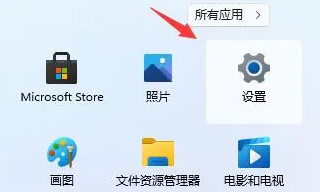
2、选择“Windows update”,点击“恢复”。
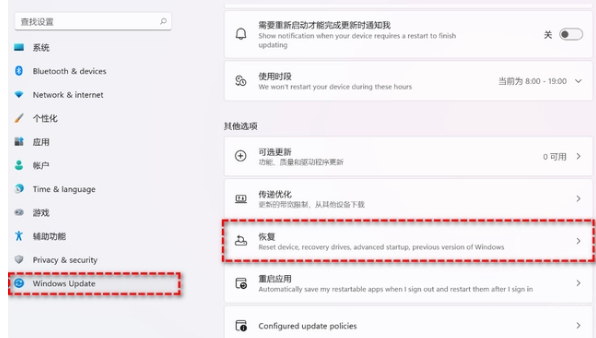
3、选择“以前版本的Windows”,点击“返回”。
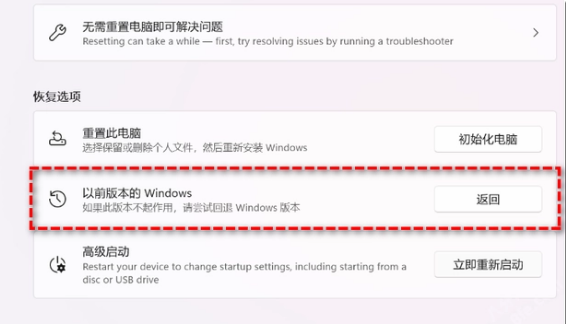
4、选择退回win10的原因,点击“下一步”。
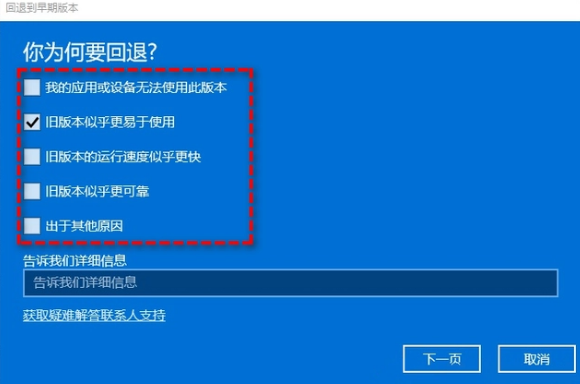
5、选择“不,谢谢”。
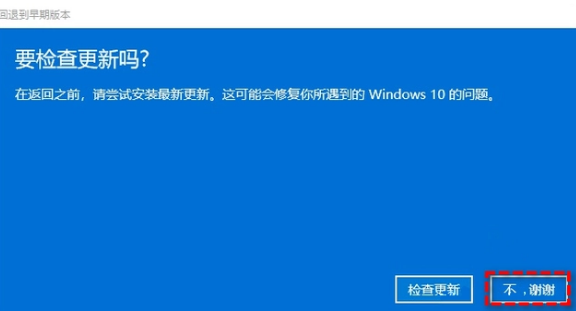
6、点击“下一页”,然后选择“回退到早期版本”。
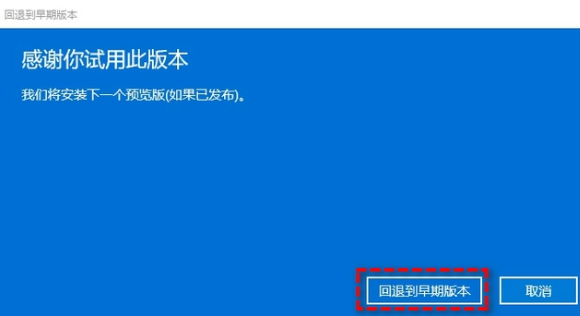
方法二:
利用重装系统的方法来将win11系统重装为win10系统。只需要下载好电脑重装系统软件,在软件中选择win10版本安装即可。就是这么简单,想了解详细的重装win10步骤,可以参考:电脑重装系统教程。
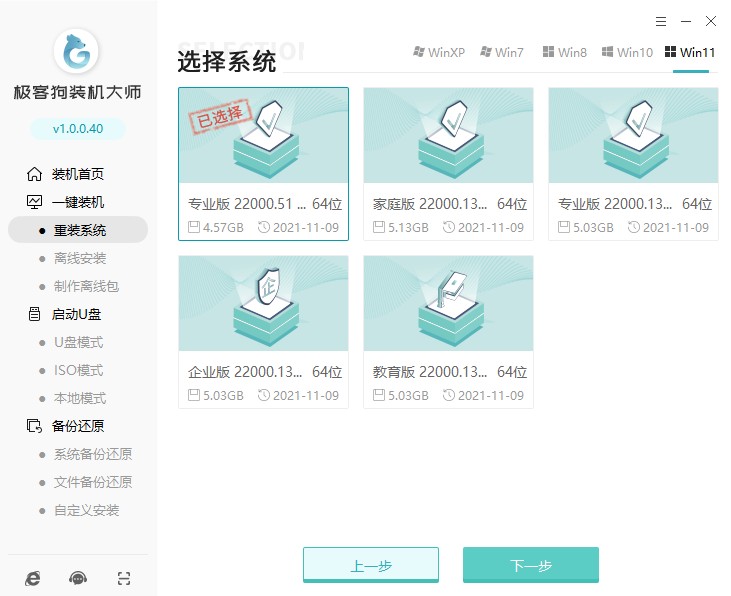
以上是,win11卸载并退回win10图文教程。win11的好评和差评各占一半,有些人升级win11之后觉得并不好用,而且对功能以及界面完全不熟悉,导致自己毫无体验感,这时候呢自然就会想要退回win10版本了,那么我们可以按照上面的方法,简单退回win10使用。希望能够为大家带来帮助哦。
原文链接:https://www.jikegou.net/cjwt/1709.html 转载请标明
极客狗装机大师,系统重装即刻简单
一键重装,备份还原,安全纯净,兼容所有

